如何使用Revit进行建筑设计:入门指南与技巧秘籍
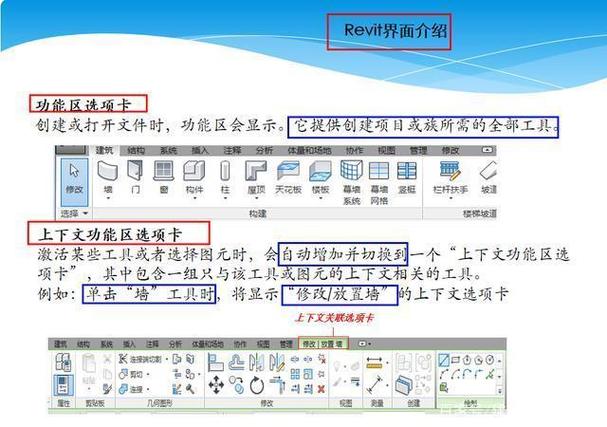
## 导言
在现代建筑设计中,计算机辅助设计(CAD)软件已经成为不可或缺的工具。Revit作为一款由Autodesk公司开发的建筑信息模型(BIM)软件,已被广泛应用于建筑设计、结构工程和施工管理等领域。这篇文章将为您详细介绍如何使用Revit进行建筑设计,并分享一些实用的入门指南与技巧秘籍,帮助您更好地掌握这款强大的工具。
## 1. Revit简介
### 1.1 什么是Revit?
Revit是一款专为BIM(Building Information Modeling)设计的软件,能够提供三维模型、二维图纸和建筑信息数据的综合平台。它适用于建筑设计、结构设计、机电工程等多个专业,通过整合不同学科的数据,实现信息共享和协同工作。
### 1.2 Revit的优势
- **全生命周期管理**:从概念设计到施工,再到运营维护,Revit支持建筑物全生命周期的信息管理。
- **高效的协同工作**:通过云端协作和多用户并行工作,提高团队效率。
- **信息集成**:集成建筑物的几何信息、材质信息和功能信息,为决策提供有力支持。
- **视觉呈现**:强大的渲染功能可以生成逼真的可视化效果,帮助设计师表达设计意图。
## 2. 入门准备
### 2.1 软件安装与配置
要使用Revit,首先需要下载安装软件。可以从Autodesk官网获取最新版本的Revit,并按照提示进行安装。安装完成后,需要进行基本的配置,包括设置工作单位、坐标系和模板文件等。
### 2.2 用户界面介绍
Revit的用户界面包括以下主要部分:
- **导航栏**:包含常用的功能按钮,如文件管理、编辑命令等。
- **项目浏览器**:显示当前项目的所有视图、图纸和族。
- **属性栏**:显示选中对象的属性,可以对其进行修改。
- **绘图区**:用于创建和编辑模型的主窗口。
熟悉这些界面元素,有助于快速上手Revit的基本操作。
## 3. 基本操作
### 3.1 创建新项目
打开Revit后,可以通过“文件”菜单中的“新建”选项,选择一个合适的模板来创建新项目。常用的模板包括建筑模板、结构模板和机电模板。
### 3.2 绘制基本构件
在新项目中,可以开始绘制基本的建筑构件,如墙体、楼板、屋顶和门窗等。具体步骤如下:
- **绘制墙体**:在“建筑”选项卡中选择“墙”,然后在绘图区点击以确定起点和终点。
- **添加门窗**:在“建筑”选项卡中选择“门”或“窗”,定位到墙体上,然后点击即可放置。
- **创建楼板**:在“建筑”选项卡中选择“楼板”,使用绘图工具绘制楼板轮廓,然后点击完成。
### 3.3 编辑与修改
在建筑设计过程中,难免需要对已有的构件进行修改和调整。Revit提供了强大的编辑功能,包括移动、复制、旋转、阵列等。只需选中需要修改的对象,在属性栏或上下文菜单中进行相应操作即可。
## 4. 高级功能
### 4.1 族的创建与管理
Revit中的“族”类似于CAD中的块,以便于重复使用。族不仅包含几何信息,还包括参数信息,可以根据需要进行调整。创建自定义族的步骤如下:
- **打开族编辑器**:在“文件”菜单中选择“新建”>“族”。
- **定义族类型**:选择合适的族模板,例如门、窗或家具等。
- **绘制族几何**:使用绘图工具绘制族的几何形状,并通过参数控制尺寸。
- **加载到项目**:完成族的创建后,将其加载到当前项目中使用。
### 4.2 工作共享与协同设计
Revit支持多人协同工作,通过工作共享功能实现团队成员同时在同一个项目上工作。主要步骤如下:
- **启用工作共享**:在“协作”选项卡中选择“工作共享”,按照提示设置工作集。
- **保存中心文件**:将项目保存为中心文件,供团队成员访问。
- **创建本地文件**:每位成员从中心文件创建本地副本进行编辑。
- **同步更新**:定期将本地主文件与中心文件同步,确保数据一致性。
### 4.3 渲染与出图
Revit内置了强大的渲染引擎,可生成高质量的渲染效果。步骤如下:
- **设置视角**:在“视图”选项卡中选择“摄像机”,设置合适的观察位置。
- **调整材质与光照**:在“材质”选项卡中选择合适的材质,调整光源位置和亮度。
- **开始渲染**:在“视图”选项卡中选择“渲染”,设置分辨率和质量等级,点击开始渲染。
同时,可以将模型导出为二维图纸,用于施工和审查。具体步骤如下:
- **创建图纸视图**:在“视图”选项卡中选择“图纸”,添加平面图、剖面图和立面图等。
- **布置图纸**:将生成的视图拖拽到图纸布局中,调整比例和位置。
- **导出PDF或打印**:在“文件”菜单中选择“导出”或“打印”,生成最终的图纸文件。
## 5. 提升效率的技巧
### 5.1 快捷键与自定义命令
Revit提供了丰富的快捷键,掌握常用的快捷键可以大大提升工作效率。例如:
- **WT**:平铺所有打开的视图窗口。
- **CS**:创建类似的元素。
- **AL**:对齐元素。
此外,还可以通过“选项”>“用户界面”>“快捷键”来自定义快捷键,满足个人习惯。
### 5.2 使用插件与扩展工具
Autodesk应用商店中有许多针对Revit的插件和扩展工具,可以进一步拓展Revit的功能。例如:
- **Dynamo**:一种图形化编程工具,允许用户创建复杂的几何形态和自动化任务。
- **Enscape**:实时渲染插件,可以在Revit中即时预览渲染效果。
### 5.3 参数化设计与自动化
参数化设计是Revit的一大特点,通过设置参数,可以快速生成不同方案。例如:
- **创建参数化楼梯**:定义楼梯高度、宽度和步数,通过参数调整生成不同样式的楼梯。
- **自动生成报告**:利用Revit的报表功能,自动生成材料清单、工程量统计等报告,减少繁琐的手工操作。
## 6. 常见问题与解决方案
### 6.1 性能优化
随着项目规模的增大,Revit的运行速度可能会变慢。优化性能的方法包括:
- **使用链接模型**:将大型模型拆分为多个子模型,通过链接方式引用,减小单个文件的体积。
- **简化视图范围**:仅显示必要的视图范围,隐藏不需要的细节。
- **定期清理文件**:删除不用的视图、构件和族,保持文件简洁。
### 6.2 数据丢失与恢复
若遇到数据丢失或文件损坏,可以尝试以下方法:
- **自动保存与备份**:Revit具有自动保存和备份功能,确保在设定时间间隔内保存副本。
- **恢复中心文件**:如本地文件损坏,可从中心文件恢复最新版本。
### 6.3 兼容性问题
Revit与其他软件之间的兼容性问题也是常见的挑战。解决办法包括:
- **使用IFC格式**:使用 IFC 文件格式导出和导入模型,保证在不同软件之间的数据兼容性。
- **安装最新版本**:确保使用最新版本的Revit和插件,避免由于版本不匹配导致的兼容问题。
## 结语

Revit作为一款功能强大的BIM软件,广泛应用于各类建筑设计项目中。通过本文的详细介绍和技巧分享,相信您已经对Revit的基本操作和高级功能有了全面的了解。在实际应用中,不断实践和探索,将帮助您更好地利用Revit提升工作效率,实现更加优质的设计作品。
BIM技术是未来的趋势,学习、了解掌握更多BIM前言技术是大势所趋,欢迎更多BIMer加入BIM中文网大家庭(http://www.wanbim.com),一起共同探讨学习BIM技术,了解BIM应用!
相关培训